Maya中VRay渲染器设置HDRI贴图

导言:
大家好!在这个教程中我将会为你展示如何在场景中使用全局照明,和使用Maya中的VRay渲染器添加HDRI。我使用Maya2010,但是这个流程和之前老版本的Maya是极其相似的。希望能对你们有所帮助!
在这个教程中,我使用了一个比较简单的场景。基本上就是一个球体、一个平面作为地面和十字架形状的模型(只不过是一个立方体挤压出来的)。虽然比较简单,但是足够我们很好的设置HDRI和清楚的看出结果。(图01)
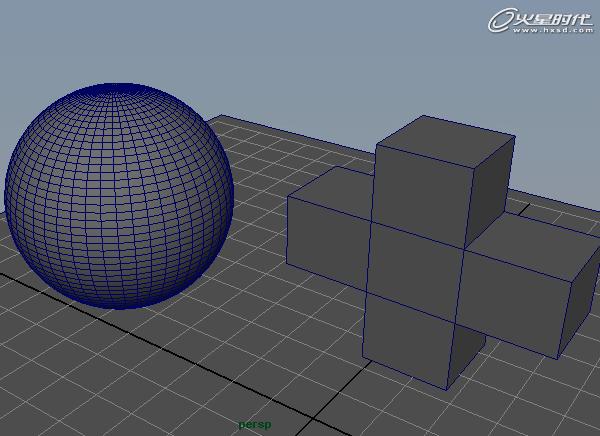
图01
在我们开始前,我们首先要确定VRay渲染器是否加载。要做到这一点,点击Window→settings/Preferences→Plug-in Manager。(图02)
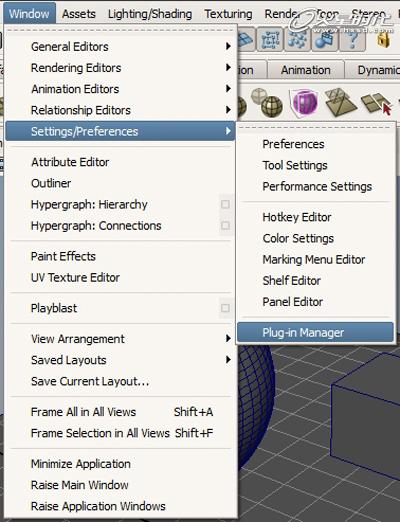
图02#p#e#
这时Maya的插件管理界面将会弹出来。下拉滚动条到最下面,确定Vrayformaya.mll被勾选上。(图03)
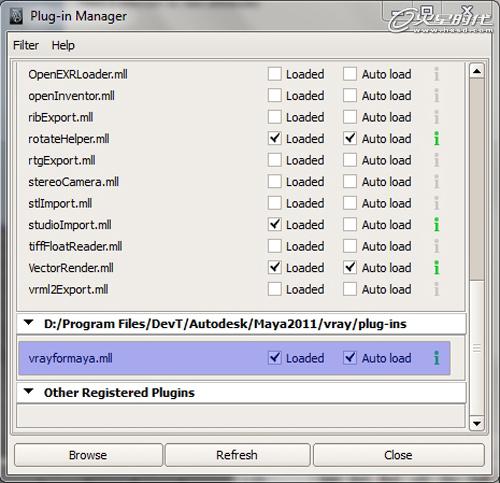
图03
现在我们可以选择VRay渲染器。要做到这一点,点击Render→Render Using→Vray。(图04)
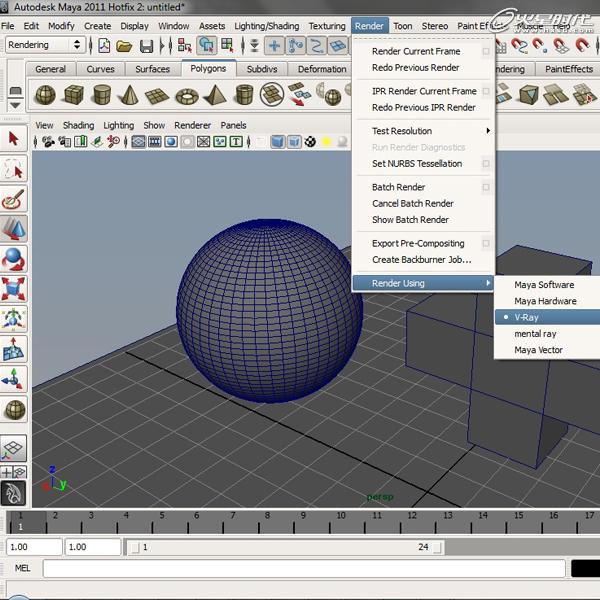
图04#p#e#
做完这个之后,我们就要开始设置我们的需要的材质了。点击Window→Rendering Editors→Hypershade。(图05)
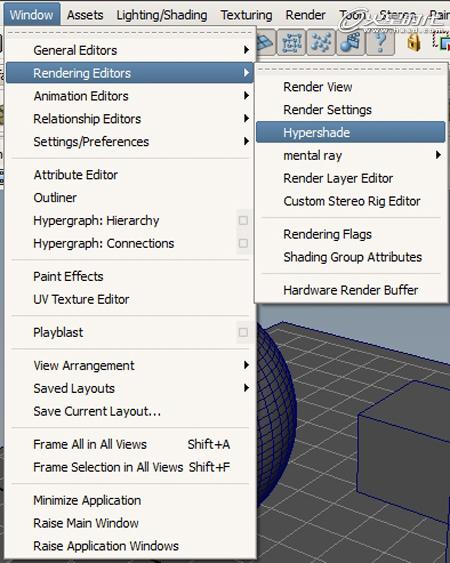
图05
在下面的图片中尼能够看到材质编辑器。右侧的三个材质节点就是场景中所用的,左侧的一列材质节点是你可以创建的。我我们想创建一个标准的VRay材质,所以选中VRay Mtl,然后双击两下。当你这样做之后,这个新的材质将会弹出到右边的材质编辑器中。在这个教程中,我们只需要使用两种材质就可以了。(图06)

图06#p#e#
现在双击你刚创建好的这个材质节点,将会弹出它的属性编辑面板(这可能会是一个浮动面板,会出现主窗口的右边)。在这个属性面板中,我们进入到Reflection控制中,调节Reflection Color把它的滑动条向右拉到头。这样材质就会是完全反射,基本上相当于一面镜子。对于这个测试,其它的属性就保持默认即可。虽然我没有给这个材质命名,我强烈建议你在制作复杂的场景时,一定要给每一个材质命名,方便查找和编辑。(图07)
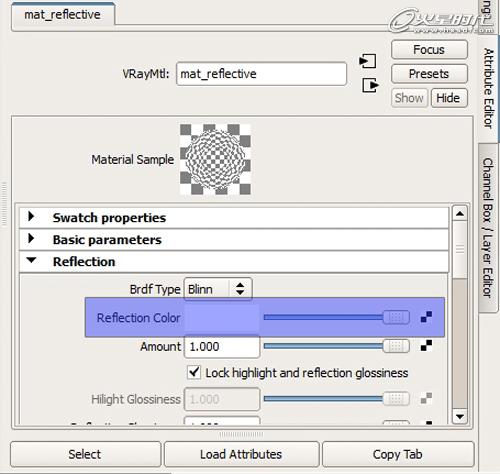
图07
调节完材质后,就需要给我们的物体应用它们,使用鼠标中键点击材质球不松,然后直接拖拽到物体上释放就可以了。我把制作的镜面反射材质应用给球体,然后使用一个默认灰色材质给地面和十字架应用。(图08)
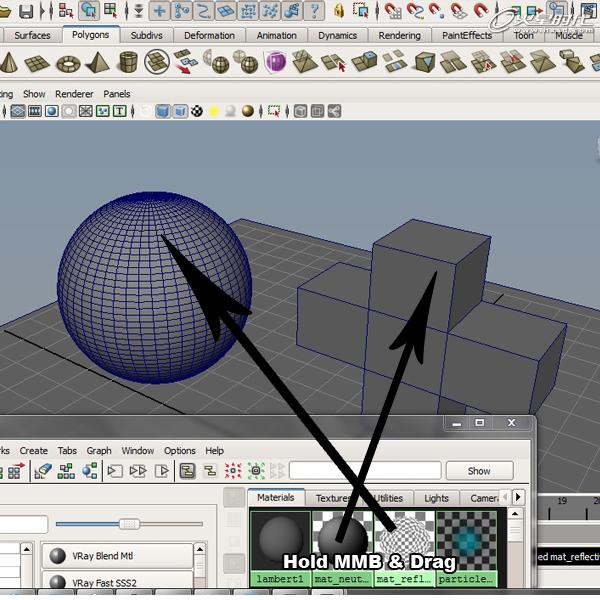
图08#p#e#
现在我们需要更改我们的渲染设置,并添加HDRI了。要做到这一点,执行Window→Rendering Editors→Render Settings。(图09)
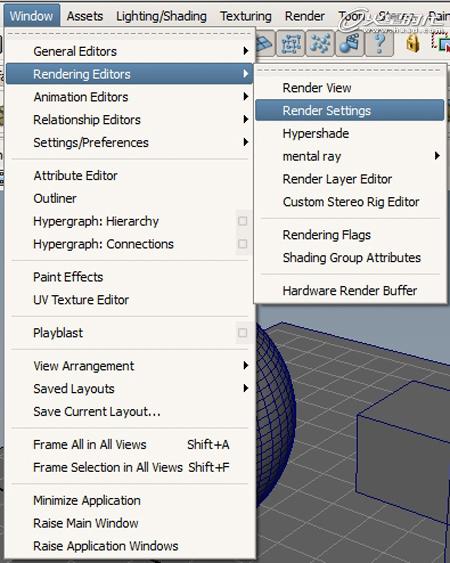
图09
我们将要使用enable Global Illumination(全局照明),它是使用HDRI进行工作的重要组成部分。切换到Indirect Illumination面板,确定第一个选项框中的GI勾选上。其它选项的设置保持默认就可以了,但是你要随时进行测试。(图10)
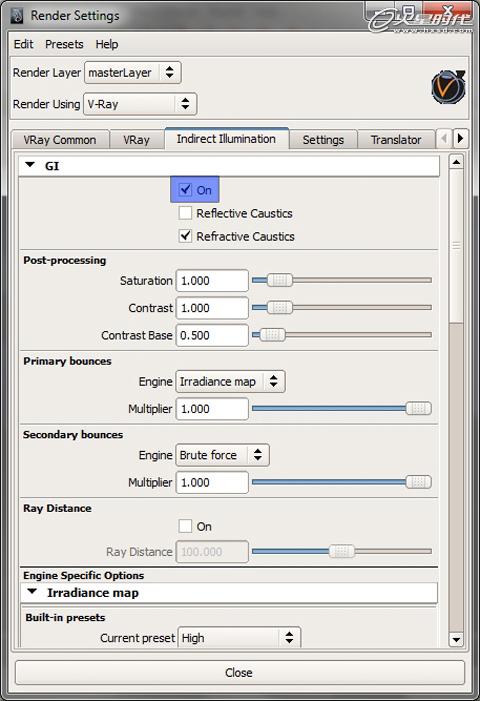
图10#p#e#
然后我们切换到Vray面板中并勾选上Override Environment。如果我们现在测试渲染一下,这个场景将会显示浅蓝色样子并不是一片漆黑。这个蓝色主要是来自GI texture的控制。这里也就是我们需要添加HDRI的位置。(图11)
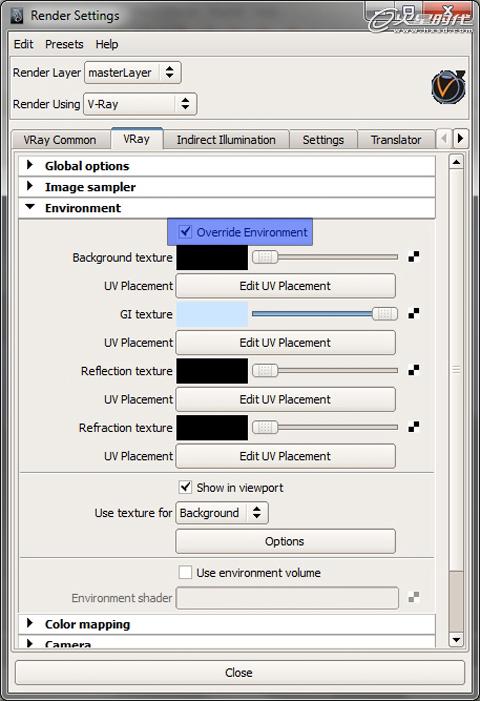
图11
在我们做完这些后,我们需要为HDRI创建一个材质。点击标记1位置的Texture。我们需要创建一个File texture来导入我们的HDRI,但是它并不容易在列表中找到。为加快这一进程,可以在标记2处可以直接进行搜索查找。这样可以让你很快的找到一个特定的贴图节点。做完这些后,点击一下标记3的位置的标签,它九会显示到右边的材质器中了。(图12)
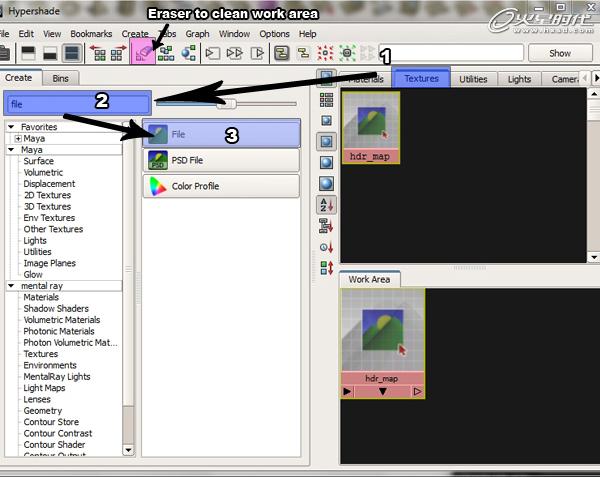
图12#p#e#
选择并点击新的File node,然后按照Ctrl+A回到属性编辑器中。出现之后,点击Image Name旁边的文件夹标签,浏览并选择HDRI贴图。这可能需要一段时间才能加载进来,当然这取决于你电脑的速度和图片的大小。(图13)
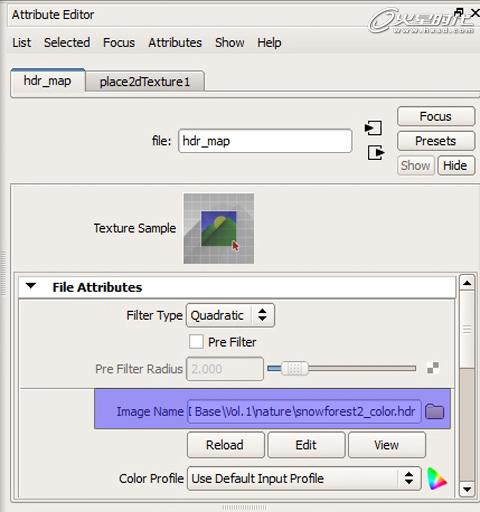
图13
现在打开渲染设置窗口。然后就想给我们的物体应用材质时一样,直接拖拽这个贴图文件到途中箭头所指的位置上释放。Maya将会自动的添加这张贴图纹理贴图。同样重复这样的方式,给反射和折射插槽添加进去。(图14)
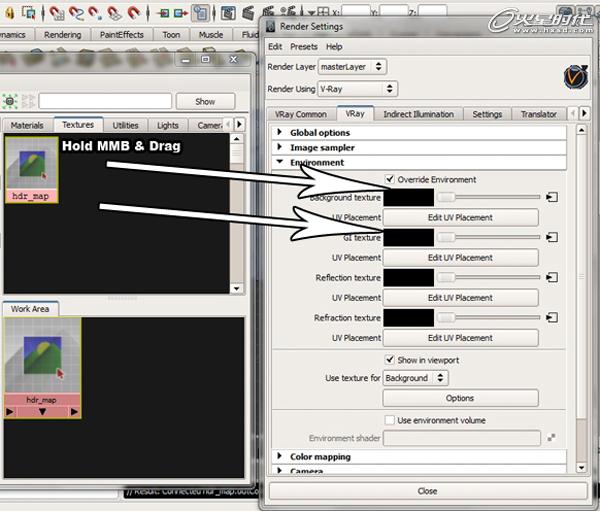
图14#p#e#
你可能会注意到你可以在你的主窗口中看到你的图像。如果你看到的贴图没有什么问题,就可以跳过此步骤。如果你的HDRI贴图是横向显示的话,你需要做以下的步骤。
首先回到渲染器设置中,然后进入到Environment面板中,点击UV Placement。由于我们的贴图使用的都是相同文件,改变其中一个等于改变了其它所有的贴图,如果你使用了多张贴图则需要一一修改。
在属性编辑面板中,更改Vertical rotation,把0修改为90,这样我们的就把贴图修改完毕了。(图15)

图15
现在我们的材质和HDRI贴图都已经制作完毕,所以是时候该渲染了。点击顶部菜单Render→Render Current Frame。(图16)
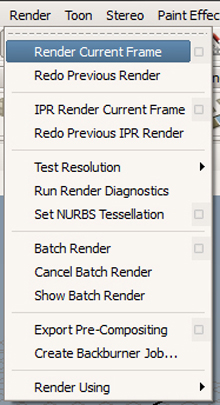
图16
一旦完成,你渲染的效果应该是下图的样子。同样你可以使用其它的HDRI进行测试,感谢观看。(图17)

图17
上一篇 VRaySun效果教程
下一篇 VRay毛发地毯的制作全过程
热门课程
专业讲师指导 快速摆脱技能困惑相关文章
多种教程 总有一个适合自己专业问题咨询
你担心的问题,火星帮你解答-
为给新片造势,迪士尼这次豁出去了,拿出压箱底的一众经典IP,开启了梦幻联动朱迪和尼克奉命潜入偏远地带卧底调查 截至11月24日......
-
此前Q2问答环节,邹涛曾将《解限机》首发失利归结于“商业化保守”和“灰产猖獗”,导致预想设计与实际游玩效果偏差大,且表示该游戏......
-
2025 Google Play年度游戏颁奖:洞察移动游戏新趋势
玩家无需四处收集实体卡,轻点屏幕就能开启惊喜开包之旅,享受收集与对战乐趣库洛游戏的《鸣潮》斩获“最佳持续运营游戏”大奖,这不仅......
-
说明:文中所有的配图均来源于网络 在人们的常规认知里,游戏引擎领域的两大巨头似乎更倾向于在各自赛道上激烈竞争,然而,只要时间足......
-
在行政服务优化层面,办法提出压缩国产网络游戏审核周期,在朝阳、海淀等重点区将审批纳入综合窗口;完善版权服务机制,将游戏素材著作......
-
未毕业先就业、组团入职、扎堆拿offer...这种好事,再多来一打!
众所周知,火星有完善的就业推荐服务图为火星校园招聘会现场对火星同学们来说,金三银四、金九银十并不是找工作的唯一良机火星时代教育......

 火星网校
火星网校
















